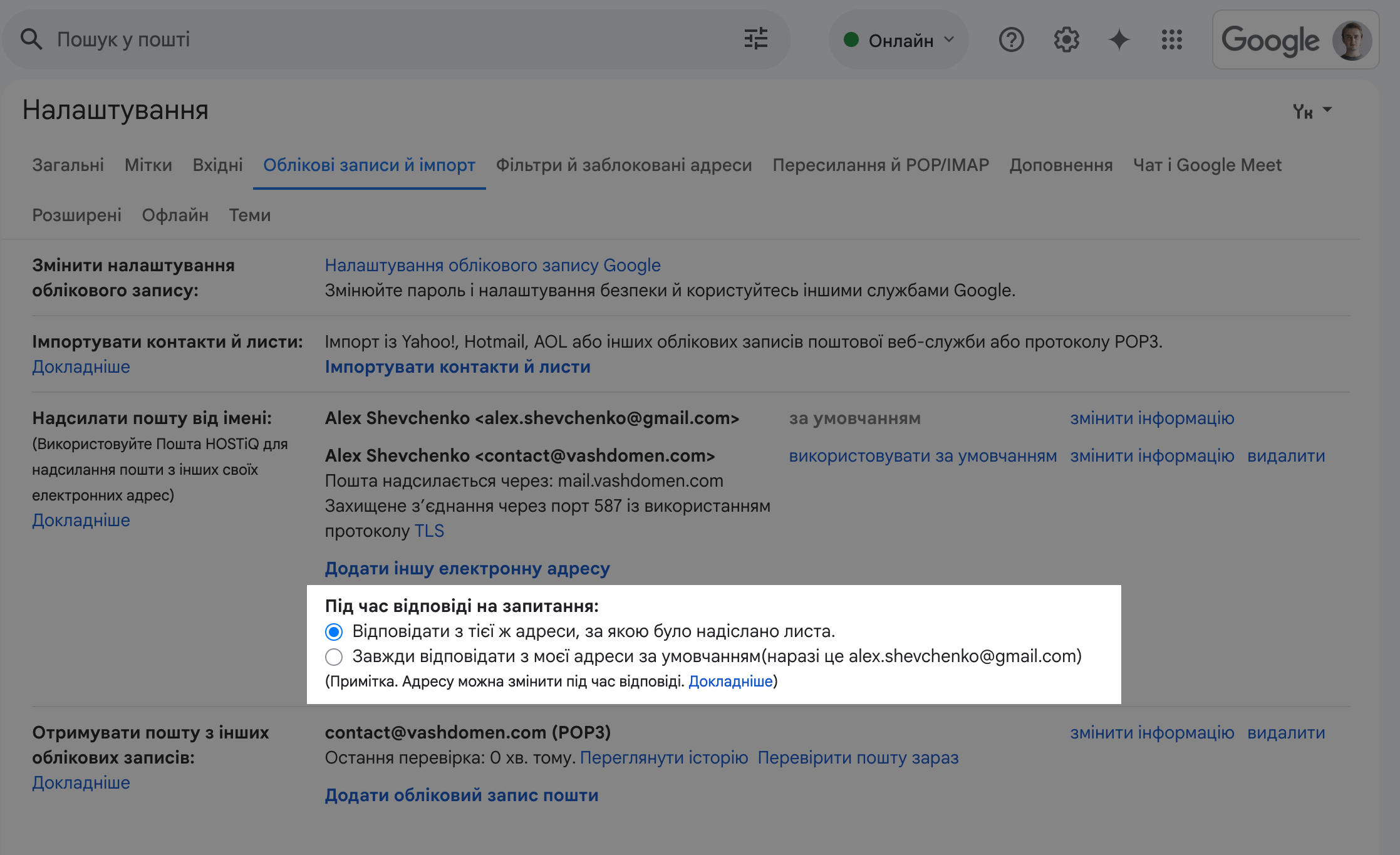Є два способи працювати з поштою на своєму домені: 1) використовувати вбудований у хостинг поштовий клієнт (у нашому випадку — Roundcube); 2) додати пошту в улюблений поштовий клієнт, наприклад, Microsoft Outlook, Mozilla Thunderbird, Apple Mail (MacBook), Apple Mail (iPhone).
У цій статті розглянемо, як додати пошту до свого домену до Gmail. Так, щоб можна було не тільки читати листи, надіслані на вашу поштову скриньку для бізнесу, але також і надсилати їх з цієї адреси. На щастя це можна зробити безкоштовно.
Зайдіть у свій обліковий запис у Gmail, потім у правому верхньому куті перейдіть до «Налаштування – Переглянути всі налаштування».
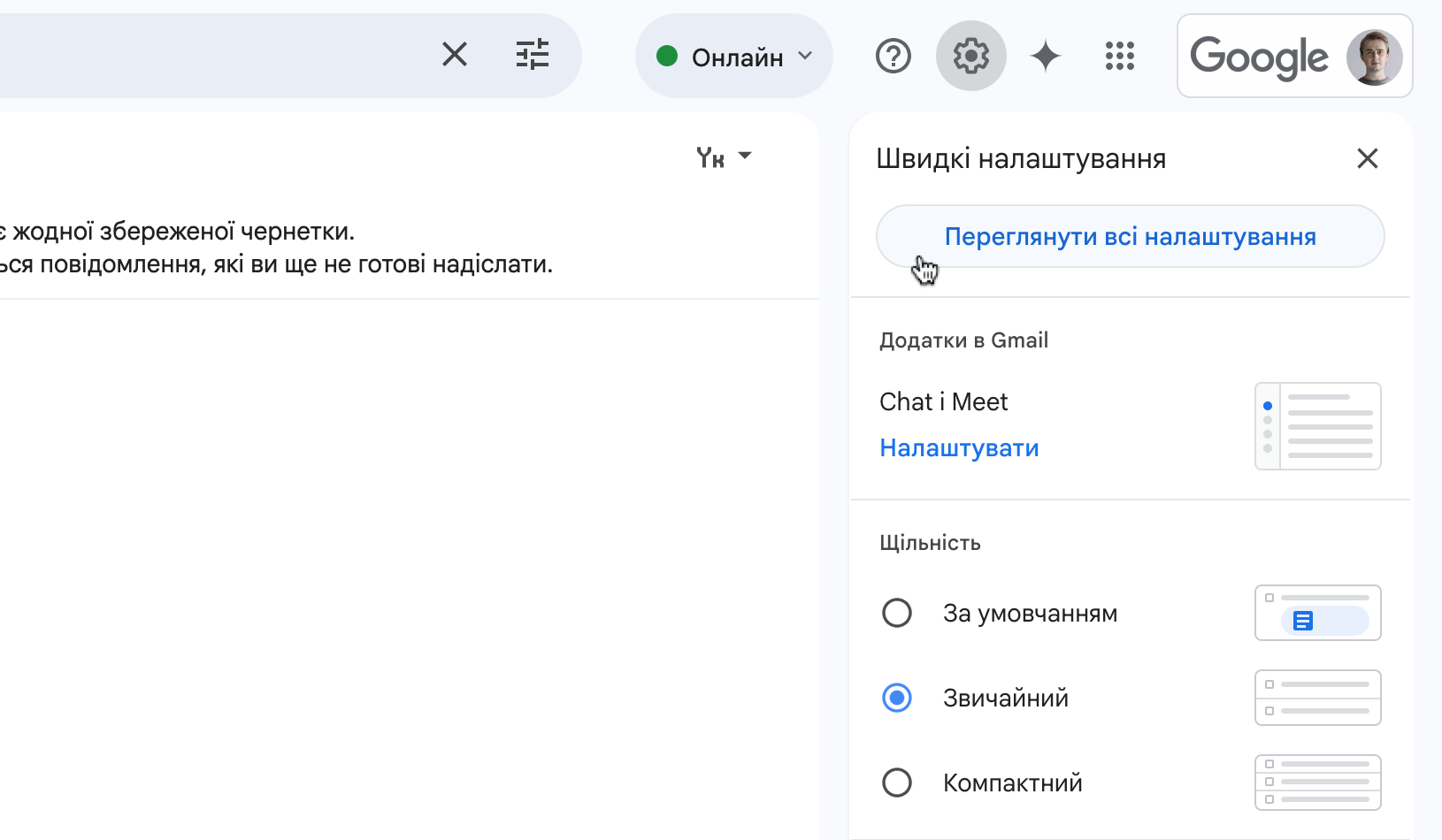
Перейдіть до підрозділу «Облікові записи й імпорт», знайдіть опцію «Отримувати пошту з інших облікових записів» та натисніть «Додати обліковий запис пошти».
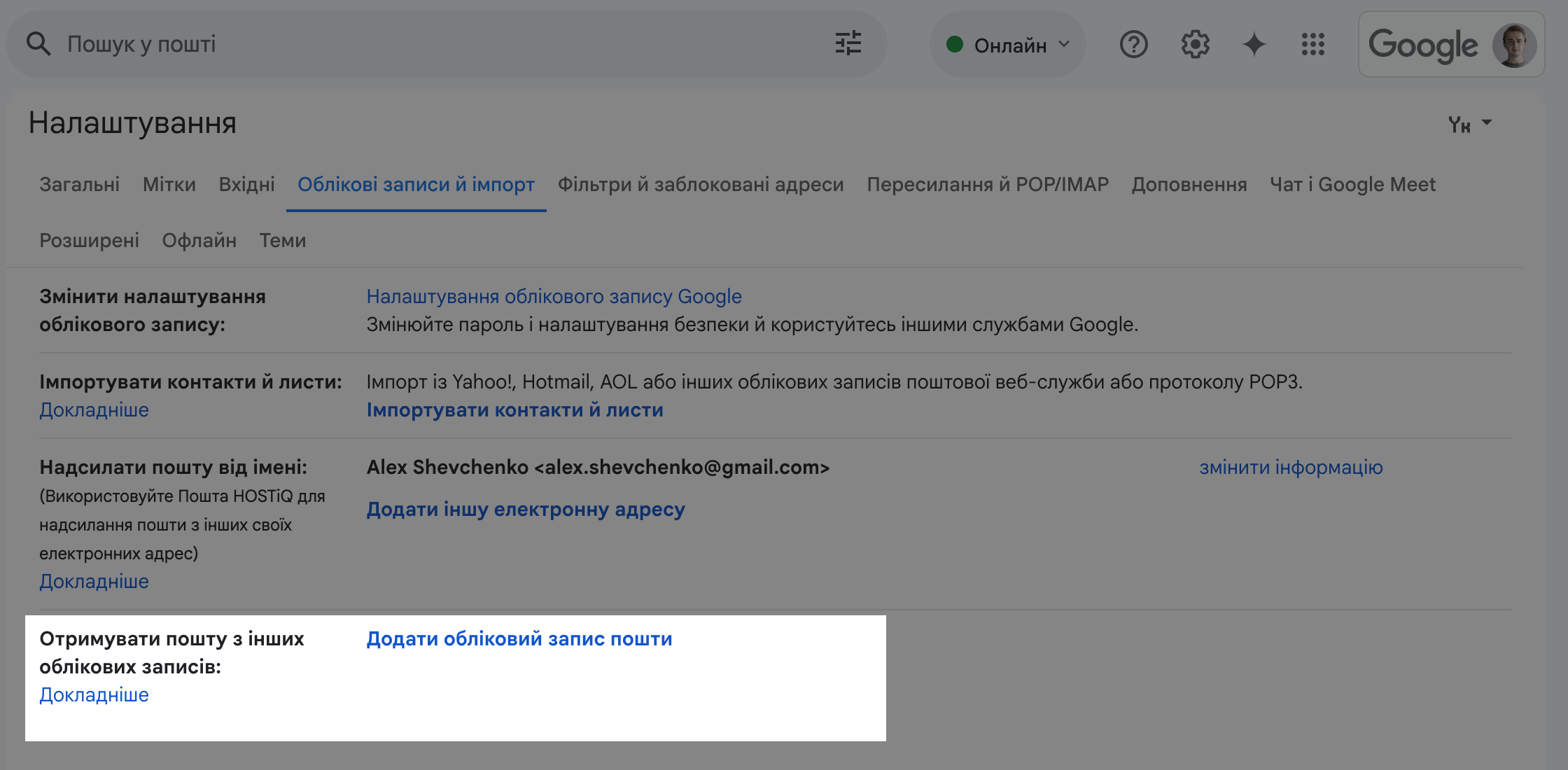
Введіть адресу пошти, яку потрібно додати до облікового запису Gmail, і натисніть «Далі».
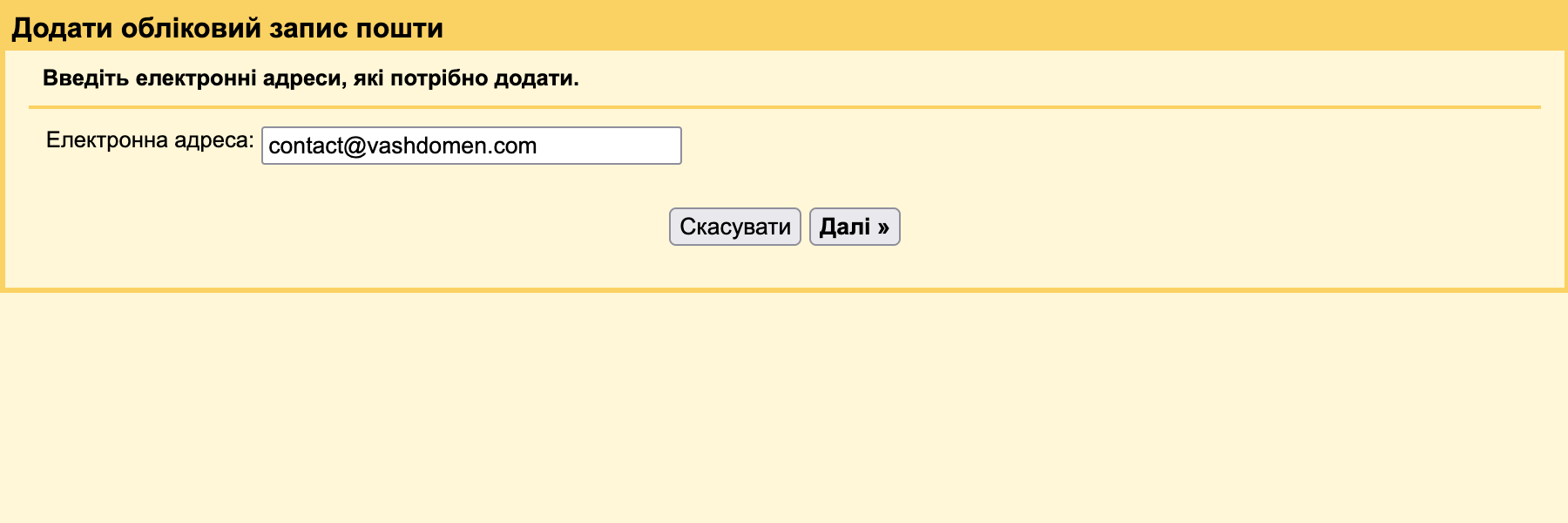
Заповніть дані для сервера вхідної пошти:
- ім’я користувача та пароль — деталі входу до вашої доменної пошти;
- адреса POP-сервера — домен із адресного рядка браузера на вкладці з панеллю керування хостингом, наприклад uamail01.twinservers.net.
- порт — 995.
Нюанс 👀
Якщо у вас інший хостинг, адреса сервера та порт можуть відрізнятися. Найкраще уточніть ці деталі у вашого провайдера.
Також рекомендуємо поставити галочки у полях, як вказано на скріншоті.
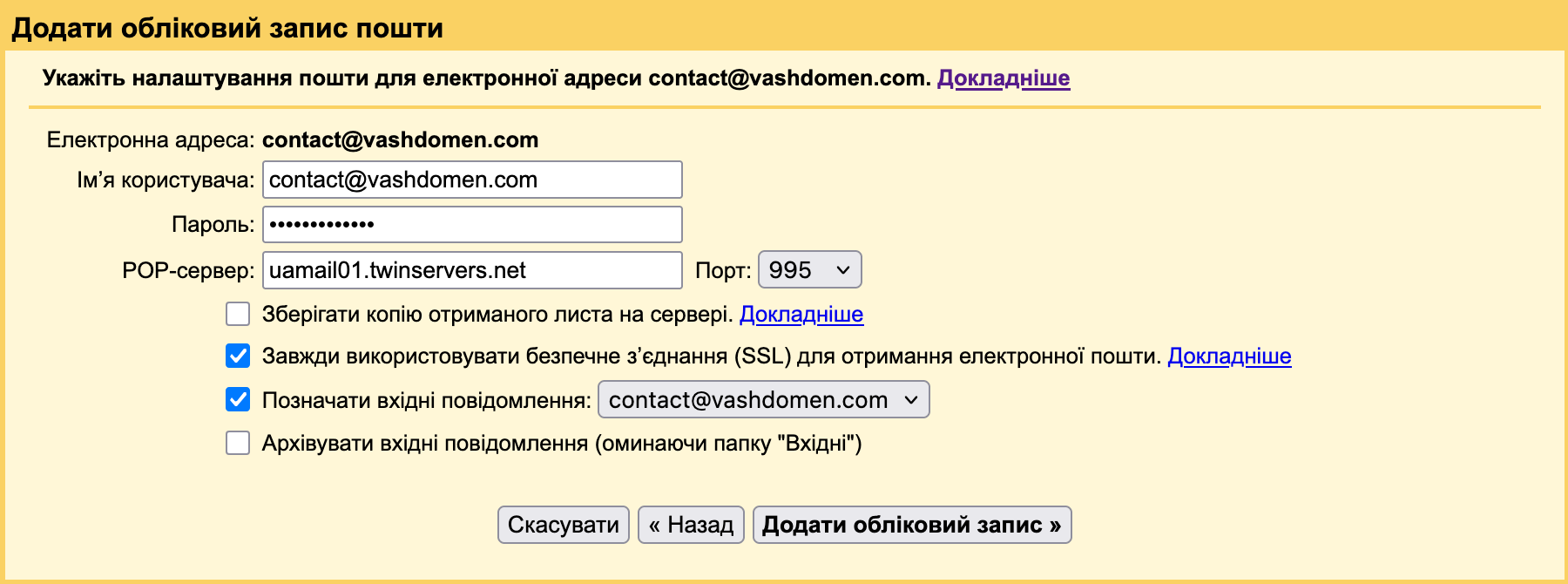
Оберіть варіант «Так, я хочу мати змогу надсилати пошту з електронної адреси на своєму домені».
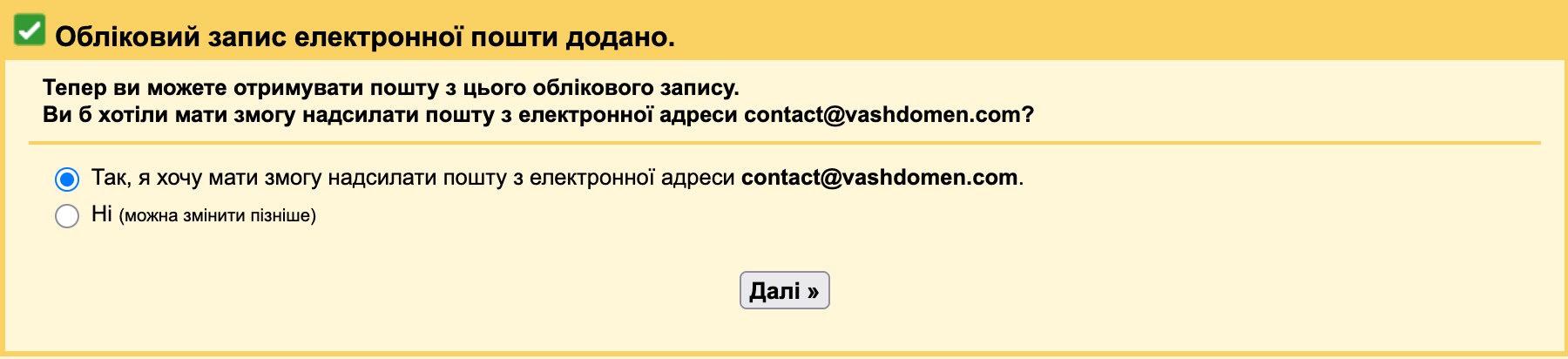
Вкажіть ім’я відправника, яке бачитимуть клієнти. Це не обов’язково має бути ваше особисте ім’я. Тут можна вказати, наприклад, назву вашого бізнесу або щось на кшталт «Підтримка “Назва бізнесу”».
Також поставте галочку у полі «Обробляти як псевдонім».
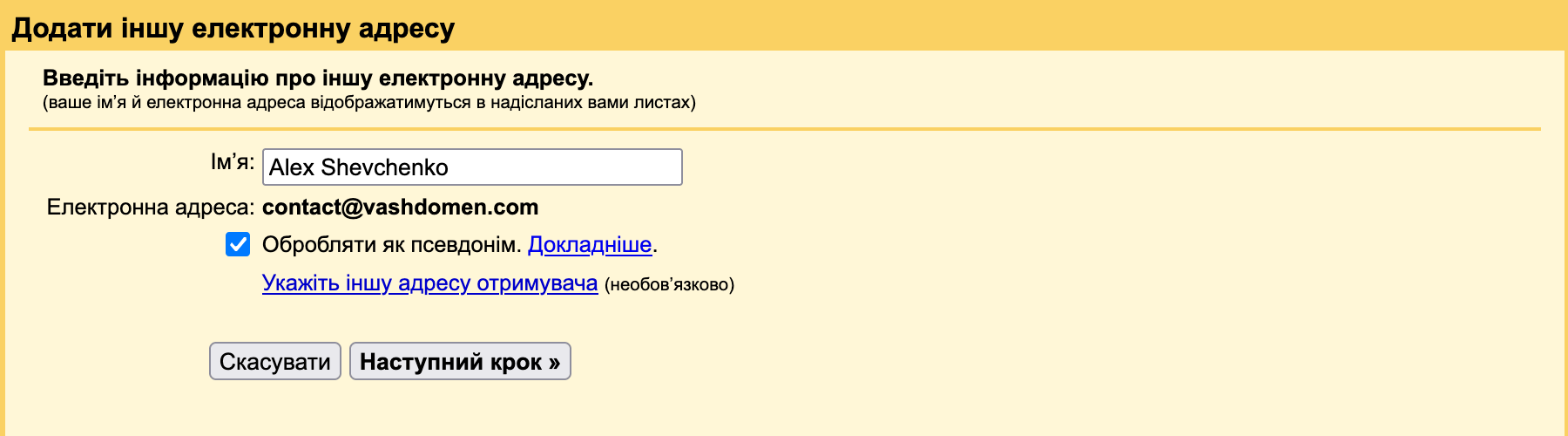
Заповніть дані для сервера вхідної пошти:
- ім’я користувача та пароль — деталі входу до вашої доменної пошти;
- адреса SMTP-сервера — домен із адресного рядка браузера на вкладці з панеллю керування хостингом, наприклад uamail01.twinservers.net;
- порт — 465.
Нюанс 👀
Якщо у вас інший хостинг, адреса сервера та порт можуть відрізнятися. Найкраще уточніть ці деталі у вашого провайдера.
Також поставте перемикач у поле «Безпечне з’єднання через протокол TLS».
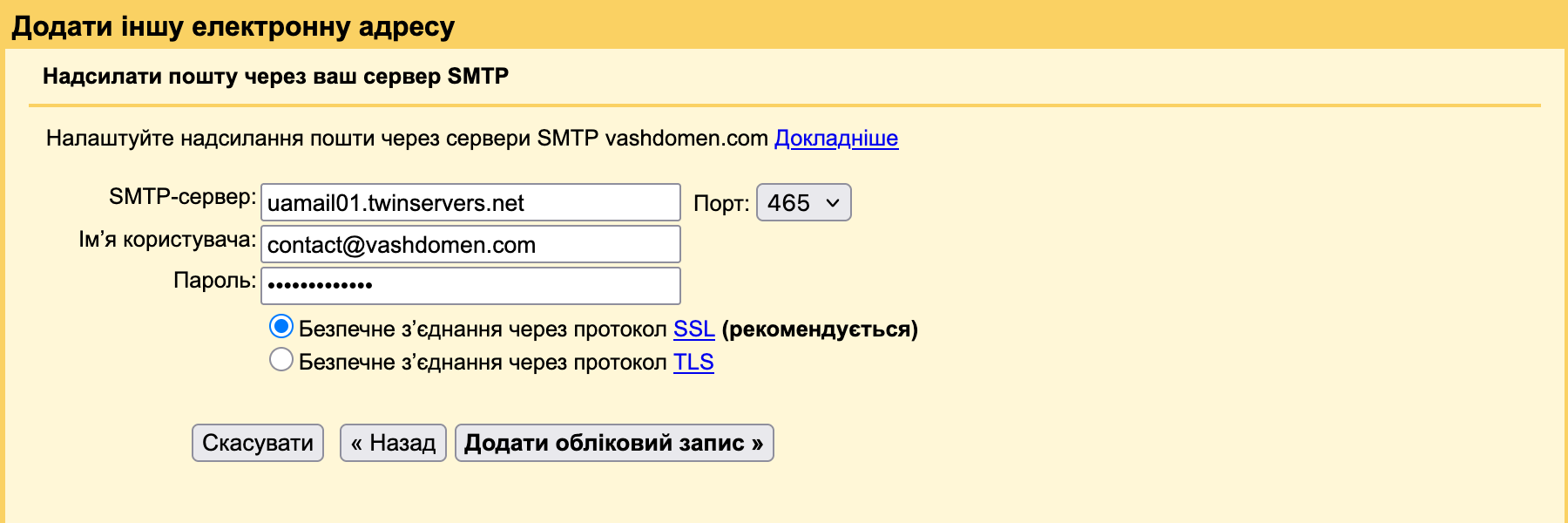
Залишається лише перейти за посиланням у перевірочному листі, щоб підтвердити ваші облікові дані.
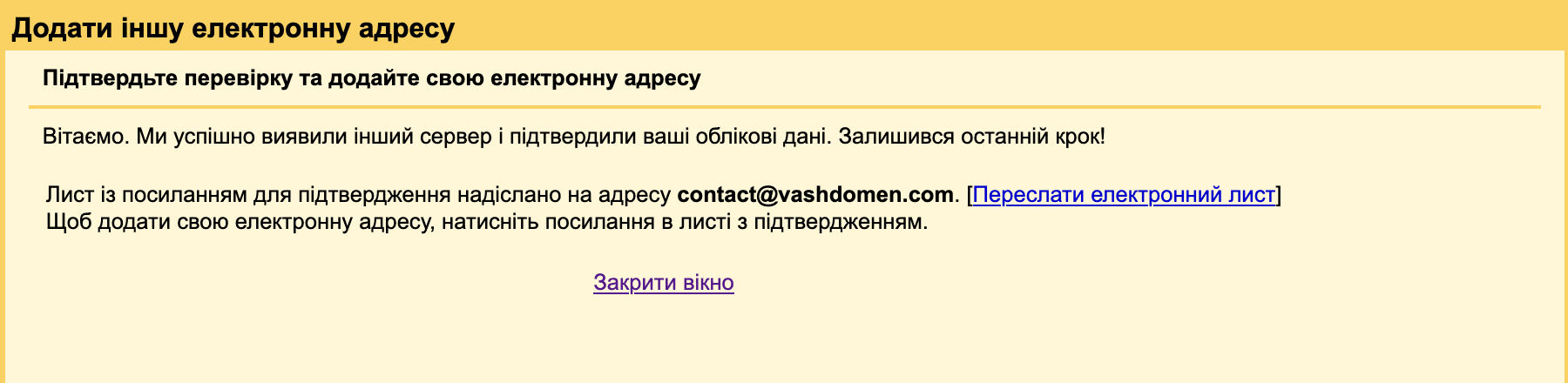
Ось приклад того, як виглядатиме перевірочний лист.
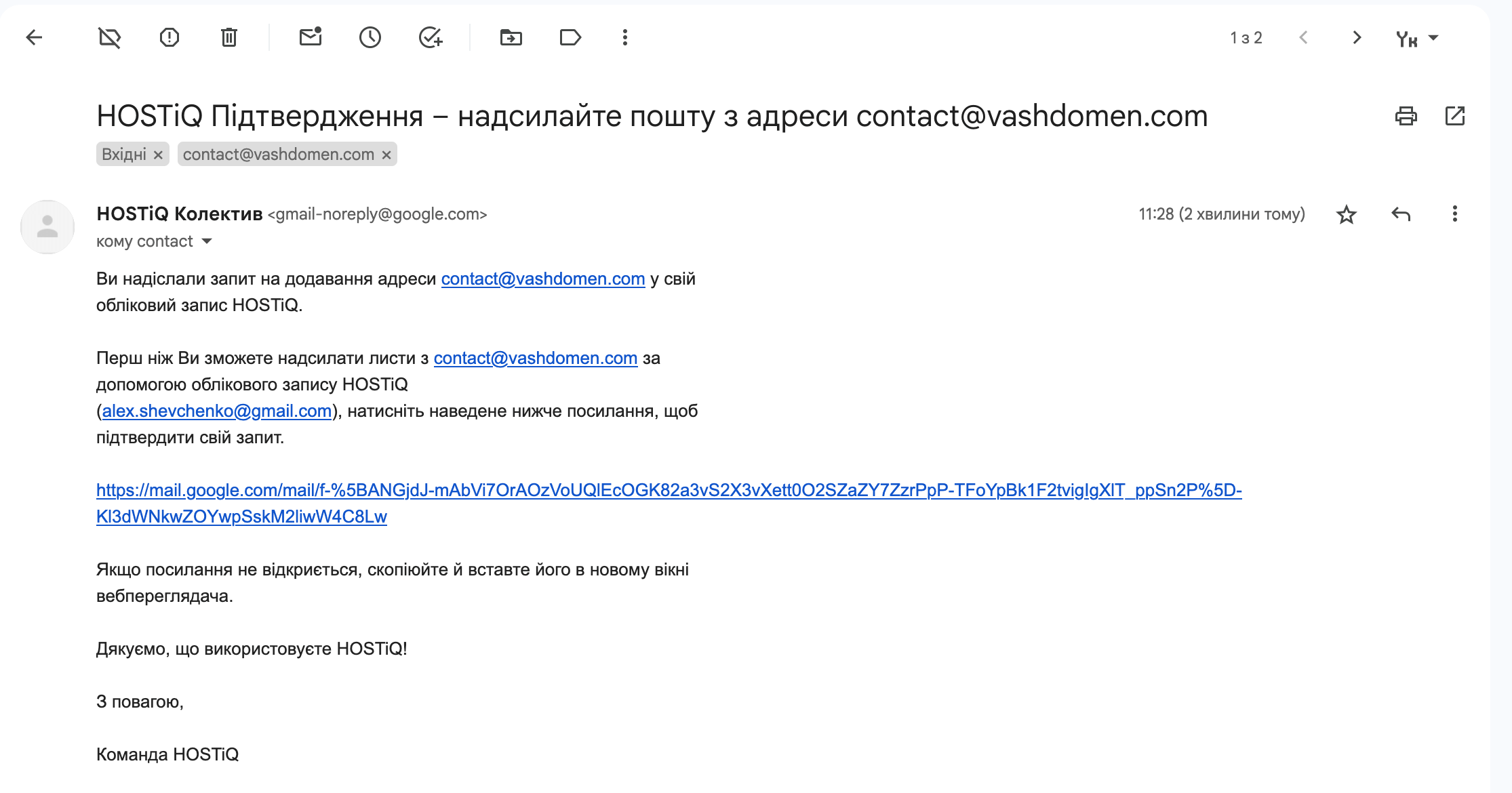
При переході за посиланням відкриється така сторінка. На ній натисніть «Підтвердити».
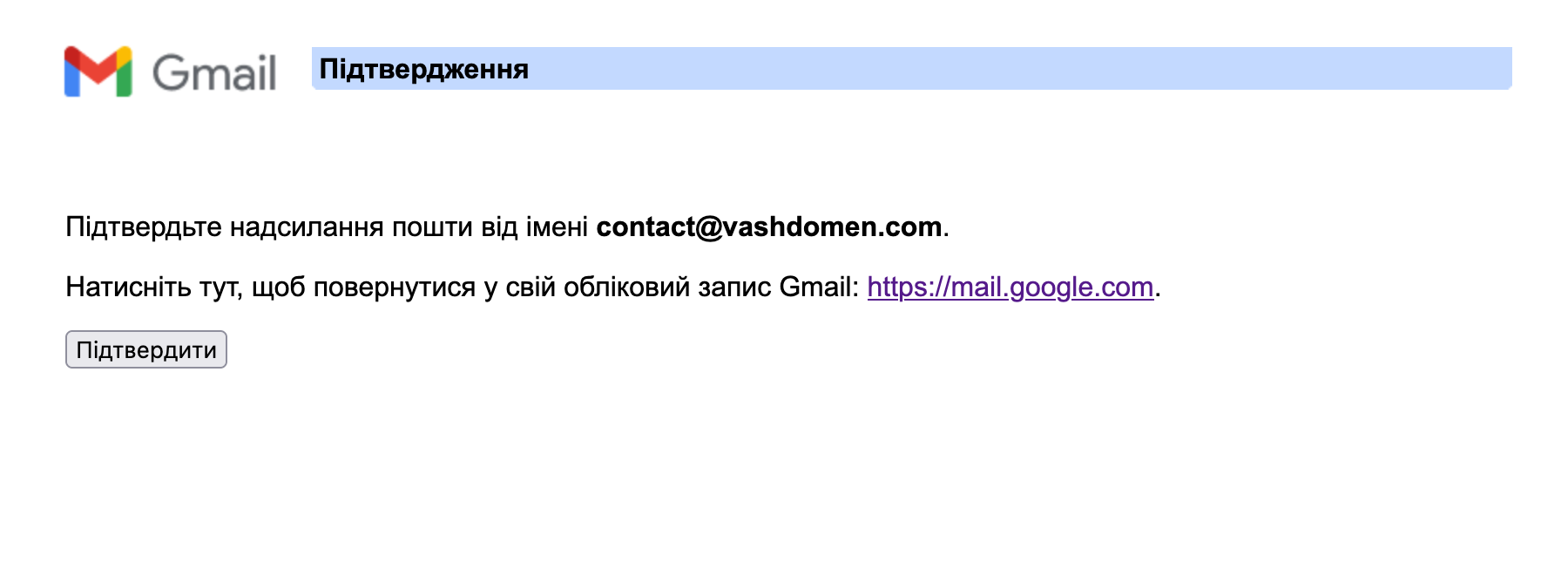
Після цього при спробі написати новий лист у поле «Від кого» буде випадаючий список, який дозволить вибрати як відправника щойно додану доменну поштову скриньку.
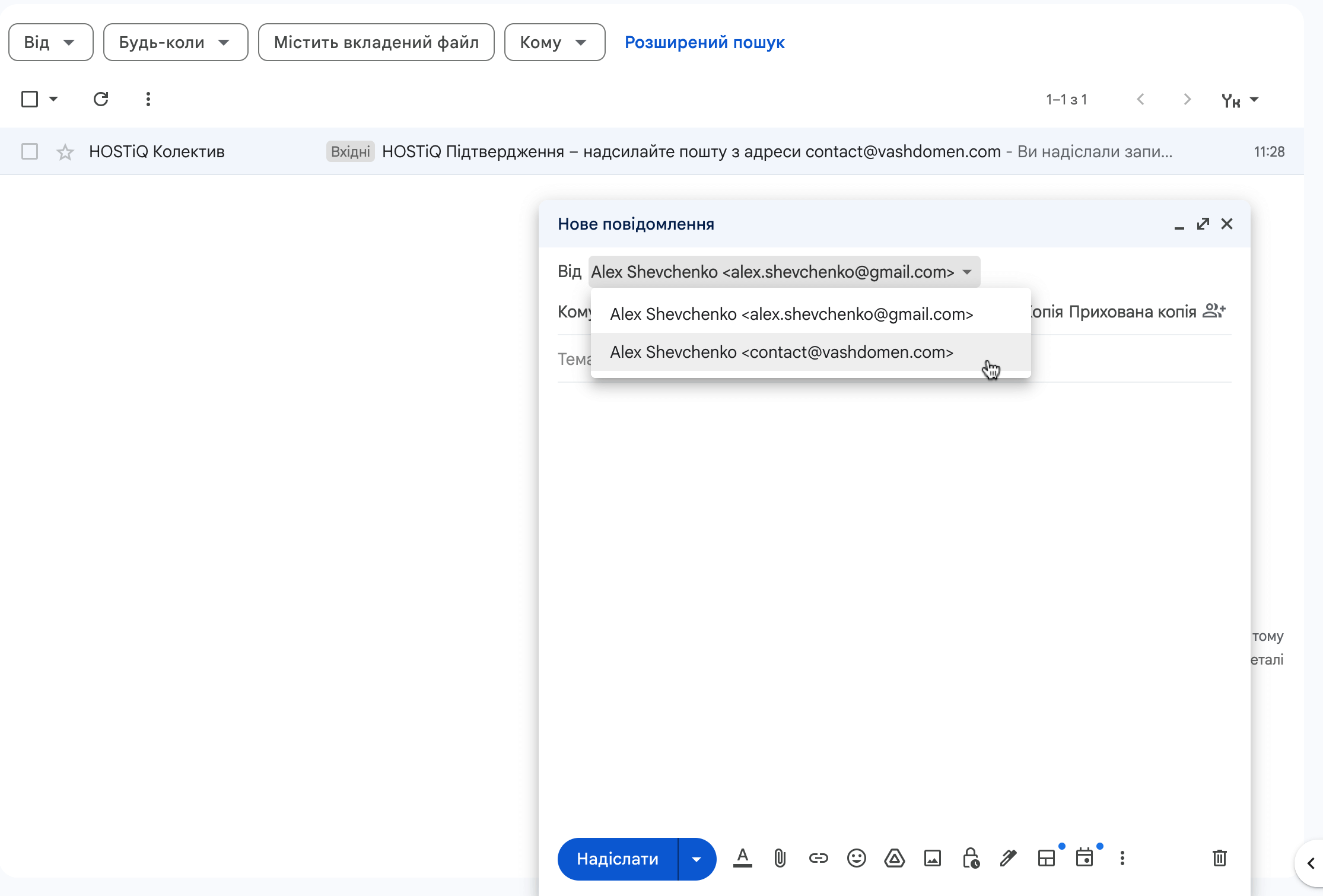
Є ще кілька лайфахів, які допоможуть покращити ваш досвід використання доменної пошти в Gmail.
Перший лайфхак — змінити колір мітки для листів, надісланих на доменну пошту. Для обох адрес пошти буде спільна папка «Вхідні», і яскравіша мітка допоможе трохи явніше виділити ці листи серед інших.
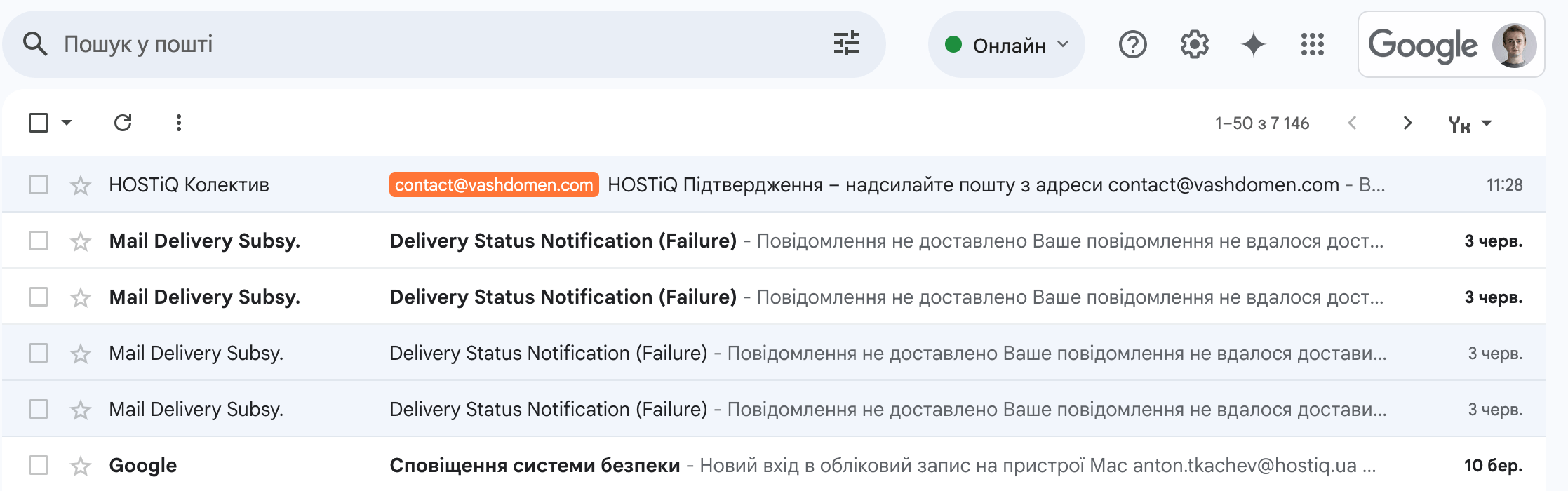
Щоб змінити колір мітки, знайдіть її на боковій панелі ліворуч, натисніть там на три крапки, потім зміните значення в опції «Колір мітки».
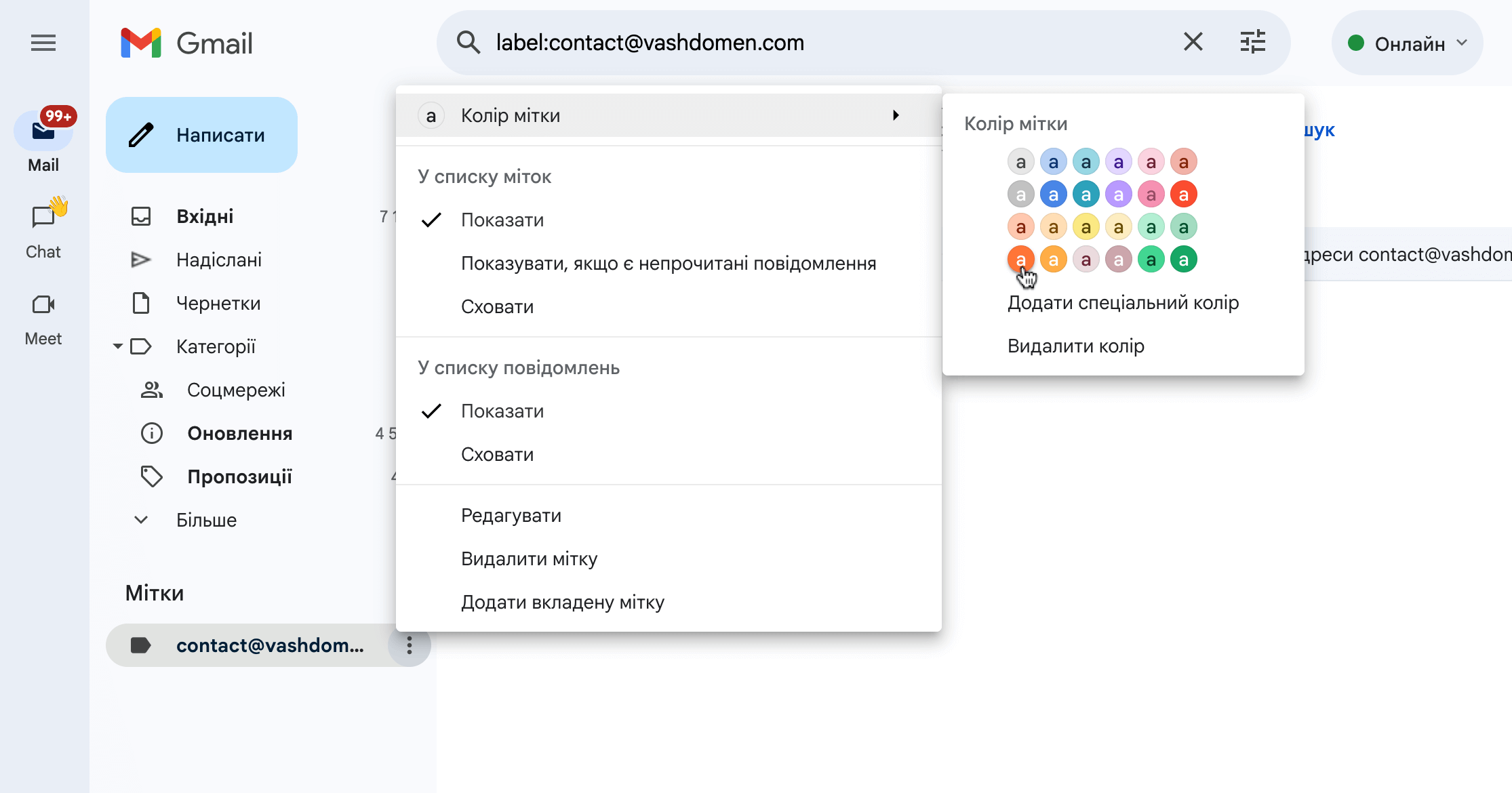
Другий лайфхак — зробити так, щоб при відповіді на лист автоматично вибиралася адреса, на яку лист був відправлений. Щоб не обирати її щоразу вручну.
Для цього зайдіть в «Налаштування – Переглянути всі налаштування – Облікові записи й імпорт», знайдіть опцію «Надсилати пошту від імені» і в ній поставте перемикач «Відповідати з тієї ж адреси, за якою було надіслано листа».